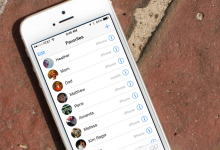
Jak uložit kontakty s Androidem na počítači?
Většina problémů se zařízením pracujícím na operačním systému Android je vyřešena vrácením do továrny (pevný resetování). Díky této akci můžete ztratit některé informace, které jsou uloženy na vašem zařízení. Včetně kontaktů. Pravděpodobně neexistuje jediný uživatel s mobilním telefonem, který nezažil takový nepříjemný okamžik alespoň jednou v životě. Aby se tento nepříjemný okamžik znovu necítil, mohou být vaše kontakty uloženy na vašem osobním počítači. O tom, jak to udělat a bude diskutován v tomto článku.
Navigace
Jak házet kontakty z Androidu do počítače?
Existuje několik možností pro uložení kontaktů na PC. Dříve ti, kteří byli chytřejší, použili Excel a ručně zaznamenané kontakty ve speciálně vytvořeném souboru. Nebylo to příliš pohodlné a trvalo čas. Dnes vám technologie umožňují synchronizovat smartphony pomocí stolního počítače a „udržovat všechny potřebné informace ve dvou kliknutích“. Včetně kontaktů.
Za tímto účelem můžete použít dva nejoblíbenější způsoby:
- Uložit kontakty v "Google"
- Uložit kontakty na PC
- Konzervace pomocí aplikace 2Memory
Kontaktujte přenos prostřednictvím účtu na Googlu
Všichni majitelé smartphonů v operačním systému Android mají účet Google. Bez něj není možné stáhnout aplikace v Hrát trh nebo použijte poštovní službu Gmail. Pokud z nějakého důvodu nemáte takový účet, pak je čas jej začít.
Bez účtu na Googlu nelze chytrý telefon v operačním systému Android použít 100%. Kromě výše uvedených služeb umožňuje dostupnost takového účtu používat „cloudové“ ukládání dat dat Google nebo popularitu pro ukládání fotografií Google Foto. Takový účet však má další užitečnou funkci. Pomůže to zachránit vaše kontakty, i když je váš telefon neodvolatelně ztratil.
Přenos kontaktů na účet Google nezpůsobuje mnoho potíží. Jdeme do "Nastavení" náš smartphone a jděte do sekce "Účty". Vybrat "Google".
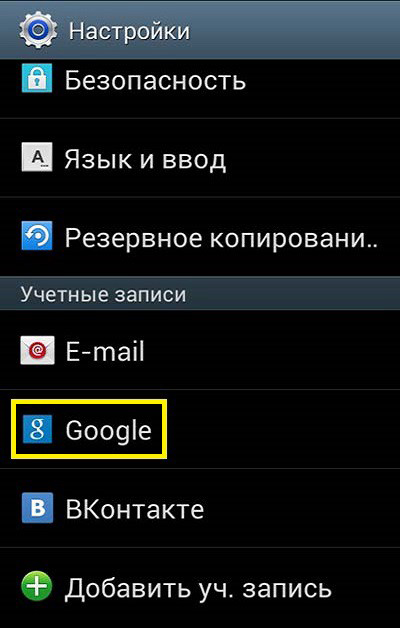
V úvodním okně se objeví adresa poštovní schránky. Je to váš účet ve službách společnosti Good. Klikněte „Synchronizovat všechno“.
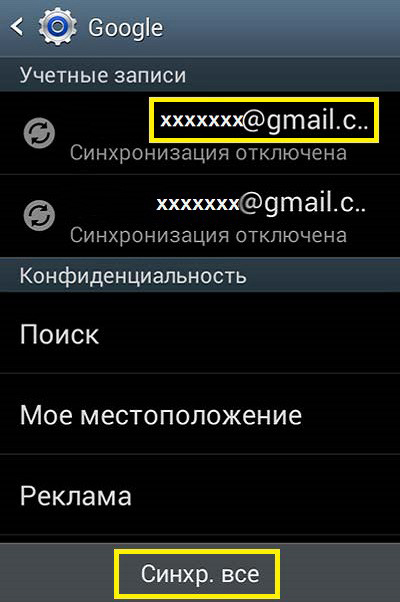
Pomocí této akce synchronizujeme kontakty smartphonu pomocí naší pošty Gmail.
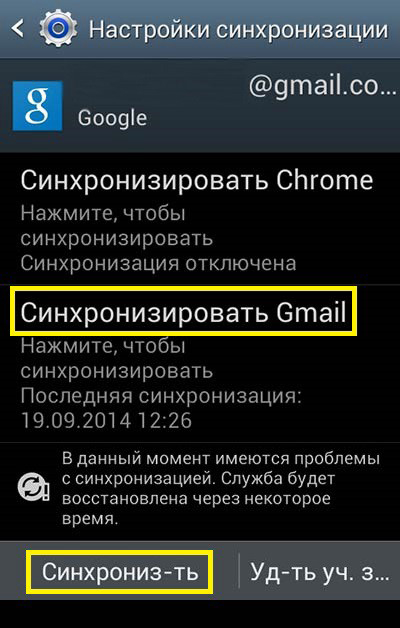
Čekáme několik minut a jdeme na náš účet Google na stolním počítači. Otevřete poštovní schránku "Gmail".
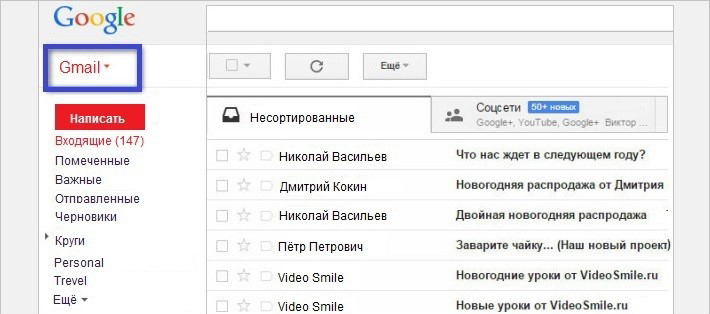
Jdeme do „Kontakty“ Vaše poštovní schránka. Chcete -li to provést, klikněte na červený nápis Gmail, který je umístěn na levé straně obrazovky, okamžitě pod logem Google.
V části „Kontakty“ se nejedná se o počet telefonů z nově -inch „kontaktní knihy“ vašeho smartphonu, ale také se otevřou jiná data. Například kontakty sociální sítě Google+.
Chcete -li uložit kontakty, klikněte na odkaz "Dodatečně" A vyberte kontakty, které potřebujeme. Klikněte „Export kontaktů“ A vyberte formát, ve kterém chcete uložit své kontakty.
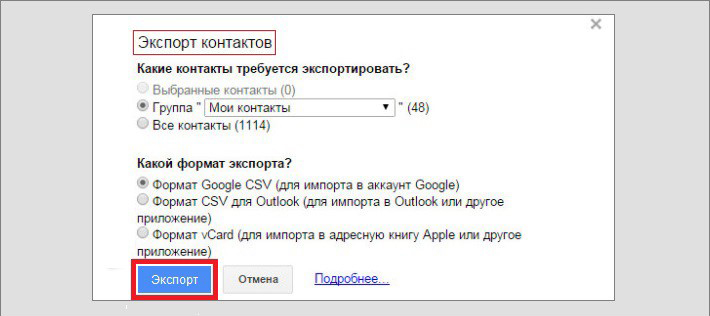
Soubor s kontakty může být ponechán na vašem počítači, ale je vhodné uložit jeho duplikát v nějaké cloudové službě. Za tímto účelem můžete použít notebooky Evernote, Disk Google a tak dále.
Kontaktní přenos přes USB
Existuje další způsob, jak přenést kontakty ze smartphonu do počítače. Chcete -li jej implementovat, musíte připojit smartphone k počítači pomocí portu USB. Připojujeme se a jdeme k „kontaktům“ na smartphonu:

Pomocí dvojitého tlačítka ve spodní části obrazovky (tlačítko zobrazení) volejte na kontextovou nabídku, kde vybereme "Import Export".

V seznamu akcí, které se otevřou poté, musíte vybrat „Export na SD paměťovou kartu“. Potvrzujeme tuto akci a počkáme několik sekund.

Procházíme kartou Windows SD a hledáme soubor s příponou VCF. Toto budou kontakty našeho smartphonu. Tento formát je „Číst“ od společnosti Microsoft Outlook.
Používání 2Memory
Aplikace 2Memory, která byla vyvinuta Ruskou společností Mobile Data LLC. Tato aplikace je ve skutečnosti cloudovým serverem pro ukládání záloh vašich zařízení. Navíc na 1 GB rezervovaného místa na disku můžete uložit nejen kontakty, ale také hudbu, video a další soubory z vašeho smartphonu.
Po instalaci 2Memory se musíte zaregistrovat v aplikaci: Uveďte přezdívku a heslo a také dát název zařízení. Poté musíte zadat telefonní číslo a potvrzovací kód, který bude vyloučen. Po registračním postupu můžete začít pracovat s programem.
Program má intuitivní rozhraní. Proto může každý snadno zjistit, jak udržovat data svého smartphonu, včetně kontaktů.
Důležité: Pokud máte několik zařízení a budete shromažďovat kontakty prostřednictvím 2Memory od všech, pak se nemůžete starat o jejich duplicitu. Opakovaná telefonní čísla při použití této aplikace budou ignorována.
Uloženo s fotografiemi 2Memory, videa a hudby lze snadno sdílet na vašich sociálních sítích: „ODNOKLASSNIKI“, FACEBOCK A VKONTAKTE.

Děkuji, všechno je jednoduché a jasné.